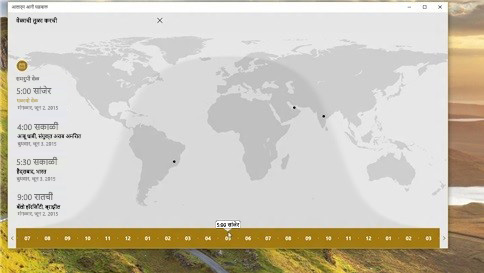अलार्म & घड्याळ ऍप्लिकेशनाचो वापर कसो करचो
अलार्म काडचो वा सुस्तावंक दिवचो
ऍप्लिकेशन बंद आसतना, आवाज मोनो केल्लो आसतना, तुमचो PC लॉक केल्लो आसतना, वा न्हीद मोडात (कांय तत्काळवचचें ही सुविदा आशिल्ल्या नव्या लॅपटॉपानीं वा टॅबलेटीनीं) लेगीत अलार्म आवाज करतले.
पूण तुमचो PC निश्क्रीय वा बंद आसतना ते चलचे नात. तुमचो PC निश्क्रीय जावपा पसून थांबोवपाक तो AC पॉवरात प्लग इन दवरपाक विसरचें न्हय.
अलार्म सुस्तावंक दिवंक वा काडूंकः
पॉप अप जावपी अधिसुचोवणेत, तो बंद करूंक काडचें वेंचचें, वा तो थोड्या वेळा उपरांत वाजूंक दिवंक सुस्तावंक दिवचो वेंचचें.
तुमी ताचे कडेन पावच्या आदींच अधिसुचोवणी बंद जाली जाल्यार, ती सुचयेत पळोवंक आनी थंयच्यान वेंचूंक सकयल-उजव्या कोनशाक कृती केंद्र आयकॉन वेंचचो.
तुमची स्क्रिन लॉक केल्ली आसा जाल्यार, लॉक स्क्रिनीच्या वयर अलार्म अधिसुचोवणी प्रगट जाता आनी तुमी ती थंयच्यान बंद करपाक शकतात.
वें किदें आसा
संवसारीक घड्याळां, टायमर आनी स्टॉपवॉच वांगडा अलार्म & घड्याळ ऍप्लिकेशन संयोग करता. ह्या ऍप्लिकेशना वरवीं तुमी करपाक शकतात त्यो कांय गजाली हांगा दिल्यातः
स्क्रिन लॉक केल्लो आसतना वा आवाज मोनो केल्लो आसतना लेगीत अलार्म आयकुचें, सुस्तावंक दिवचें आनी काडचे
अलार्मा खातीर वेगळे आवाज वा तुमचें स्वताचें संगीत निवडचें
संवसारभरांतल्या वेळेंची तुळा करची
संवसारीक घड्याळां
संवसारांतल्या वेळांची तुळा कशी करची आनी थळां कशीं जोडचीं तें हांगा दिलां:
अलार्म & घड्याळ ऍप्लिकेशनात, संवसारीक घड्याळ वेंचचीं, आनी मागीर तळाक नवें + वेंचचें.
तुमकां जाय आशिल्ल्या थळाचीं पयलीं कांय अक्षरां नोंद करचीं आनी मागीर तें ड्रॉपडावन सुचयेतल्यान निवडचें. तुमकां जाय आशिल्लें तुमकां दिसना जाल्यार, जाल्यार त्याच वेळ भूकटिबंधात आशिल्लें दुसरें थळ नोंद करचें.
वेळांची तुळा करची वेंचचें (तळाक 2 घड्याळां) आनी मागीर तुळा करपाक नवो वेळ निवडपाक स्लायडर हालोवचो. स्लायडर खंयच्या सुवातीचो उल्लेख करता ती नकाशाचेर बदलूंक थळ वेंचचें.
वेळ मोड तुळेतल्यान प्रस्थान करूंक, फाटीं बटण वेंचचो वा Esc दामचो.